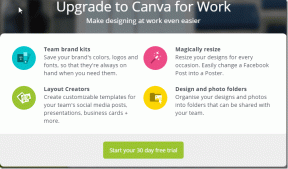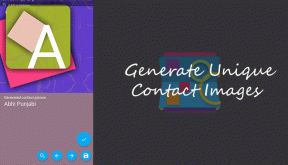Kā mainīt valsti vai reģionu operētājsistēmā Windows 10
Miscellanea / / November 28, 2021
Kā mainīt valsti vai reģionu operētājsistēmā Windows 10: Valsts vai reģiona (mājas) atrašanās vieta operētājsistēmā Windows 10 ir svarīga, jo tā ļauj Windows veikalam parādīt programmas un to cenas atlasītajai atrašanās vietai vai valstij. Operētājsistēmā Windows 10 valsts vai reģiona atrašanās vieta tiek saukta par ģeogrāfisko atrašanās vietu (GeoID). Kādu iemeslu dēļ, ja vēlaties mainīt noklusējuma valsti vai reģionu operētājsistēmā Windows 10, tas ir pilnībā iespējams, izmantojot lietotni Iestatījumi.

Turklāt, instalējot operētājsistēmu Windows 10, jums tiek lūgts atlasīt reģionu vai valsti, pamatojoties uz jūsu atrašanās vietu, taču neuztraucieties, to var viegli mainīt pēc Windows 10 sāknēšanas. Galvenā problēma rodas tikai ar Windows veikalu, jo, piemēram, ja dzīvojat Indijā un kā valsti esat atlasījis ASV tad Windows veikalā esošās lietotnes varēs iegādāties dolāros ($), un maksājumu vārteja būs pieejama atlasītajai valstij.
Tātad, ja jums ir problēmas ar Windows 10 veikalu vai lietotņu cenas ir citā valūtā vai ja vēlaties instalēt lietotni, kas nav pieejama jūsu valstī vai reģionā, tad varat viegli mainīt savu atrašanās vietu, pamatojoties uz savu prasībām. Jebkurā gadījumā, netērējot laiku, apskatīsim, kā mainīt valsti vai reģionu operētājsistēmā Windows 10, izmantojot tālāk norādīto apmācību.
Saturs
- Kā mainīt valsti vai reģionu operētājsistēmā Windows 10
- 1. metode: mainiet valsti vai reģionu Windows 10 iestatījumos
- 2. metode: mainiet valsti vai reģionu vadības panelī
- 3. metode: mainiet valsti vai reģionu reģistra redaktorā
Kā mainīt valsti vai reģionu operētājsistēmā Windows 10
Pārliecinieties, ka izveidot atjaunošanas punktu tikai gadījumā, ja kaut kas noiet greizi.
1. metode: mainiet valsti vai reģionu Windows 10 iestatījumos
1. Nospiediet Windows taustiņu + I, lai atvērtu Iestatījumi tad noklikšķiniet uz Laiks un valoda.

2. Kreisajā izvēlnē noteikti atlasiet “Reģions un valoda“.
3. Tagad labās puses izvēlnē zem "Valsts vai reģions" nomest lejā atlasiet savu valsti (piemēram, Indija).
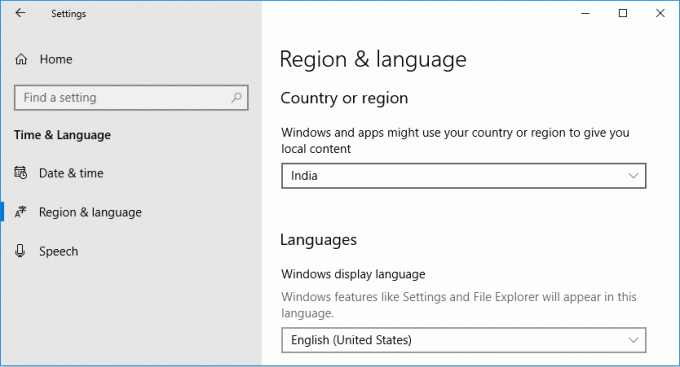
4. Aizveriet iestatījumus, pēc tam restartējiet datoru, lai saglabātu izmaiņas.
2. metode: mainiet valsti vai reģionu vadības panelī
1. Tips kontrole Windows meklēšanā, pēc tam noklikšķiniet uz Vadības panelis no meklēšanas rezultātiem.

2. Pārliecinieties, vai atrodaties sadaļāKategorija” Skatīt un pēc tam noklikšķiniet uz Pulkstenis, valoda un reģions.
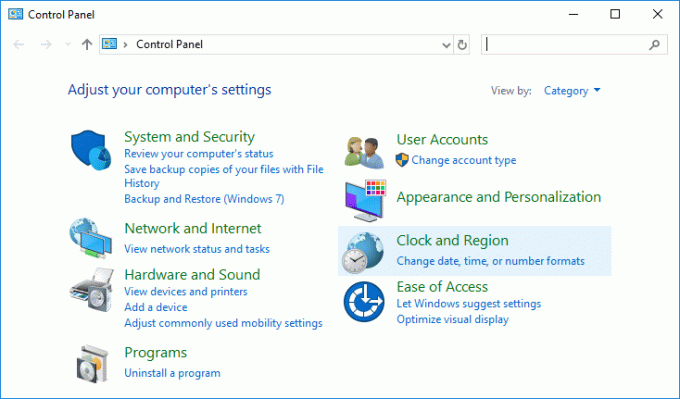
3. Tagad noklikšķiniet uz “Novads” un pārslēdzieties uz Cilne Atrašanās vieta.
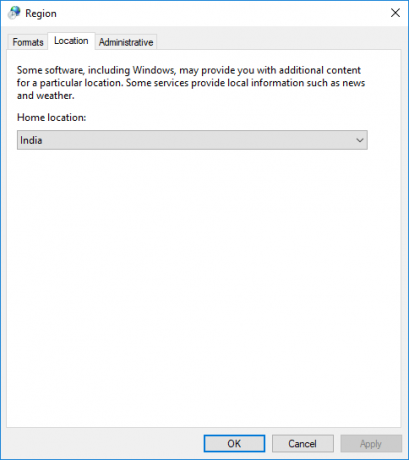
4. No “Mājas atrašanās vieta" nomest lejā atlasiet vēlamo valsti (piemēram, Indija) un noklikšķiniet uz Lietot, pēc tam noklikšķiniet uz Labi.
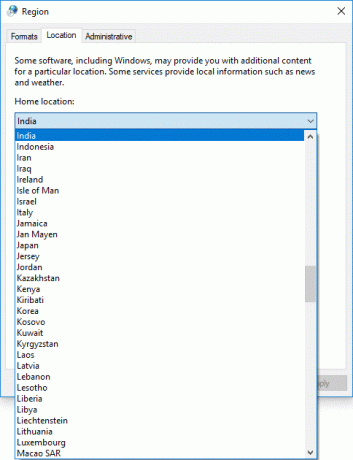
5. Aizveriet visu un pēc tam restartējiet datoru, lai saglabātu izmaiņas.
Šis ir veids, kā mainīt valsti vai reģionu operētājsistēmā Windows 10 bet, ja iestatījumi ir pelēkā krāsā, izpildiet nākamo metodi.
3. metode: mainiet valsti vai reģionu reģistra redaktorā
1. Nospiediet Windows taustiņu + R, pēc tam ierakstiet regedit un nospiediet taustiņu Enter.

2. Pāriet uz šādu reģistra atrašanās vietu:
HKEY_CURRENT_USER\Control Panel\International\Geo

3. Pārliecinieties, ka atlasāt Ģeogrāfisko, pēc tam labajā loga rūtī veiciet dubultklikšķi uz “Nācija” virkni, lai mainītu tās vērtību.
4. Tagad sadaļā “Vērtības dati” laukā izmantojiet šādu vērtību (Ģeogrāfiskās atrašanās vietas identifikators) atbilstoši vēlamajai valstij un noklikšķiniet uz Labi:
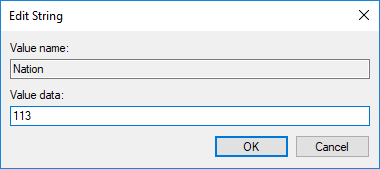
Dodieties šeit, lai piekļūtu sarakstam: Ģeogrāfisko vietu tabula
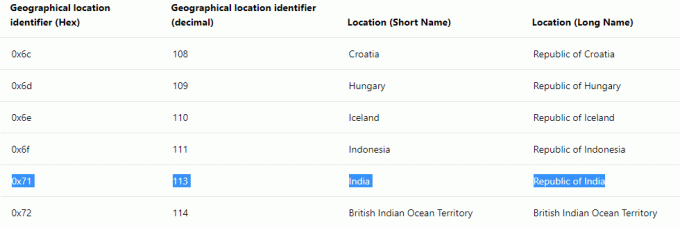
5. Aizveriet visu un pēc tam restartējiet datoru.
Ieteicams:
- Windows 10 konteksta izvēlnē pievienojiet kopēšanu mapē un pārvietošanu uz mapi
- Iespējojiet vai atspējojiet Cortana operētājsistēmas Windows 10 bloķēšanas ekrānā
- Kā iespējot vai atspējot Cortana operētājsistēmā Windows 10
- Rādīt vadības paneli WinX izvēlnē operētājsistēmā Windows 10
To jūs esat veiksmīgi iemācījušies Kā mainīt valsti vai reģionu operētājsistēmā Windows 10 bet, ja jums joprojām ir kādi jautājumi par šo apmācību, uzdodiet tos komentāru sadaļā.